Heim >Entwicklungswerkzeuge >VSCode >Teilen Sie das elegante Plug-in zum Bürsten von Leetcode in VSCode und lassen Sie uns gemeinsam eine schöne Zeit beim Angeln haben!
Teilen Sie das elegante Plug-in zum Bürsten von Leetcode in VSCode und lassen Sie uns gemeinsam eine schöne Zeit beim Angeln haben!
- 青灯夜游nach vorne
- 2021-10-20 19:26:133813Durchsuche
Wie kann man Leetcode in
VSCode elegant putzen? In diesem Artikel werde ich ein praktisches Plug-in mit Ihnen teilen, damit wir gemeinsam fröhlich paddeln und angeln können!
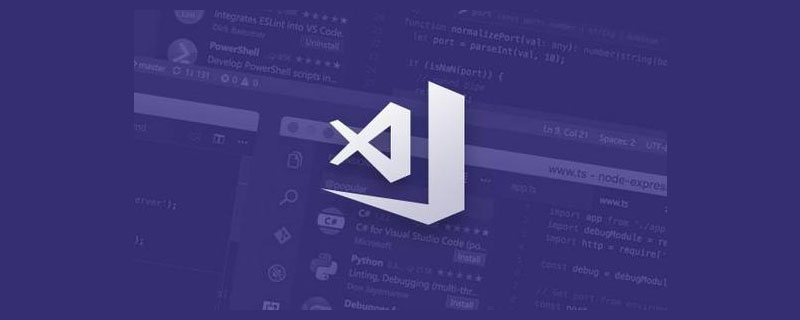
VS-Code ist ein von Microsoft entwickelter Open-Source-Code-Editor, der durch die Installation von Plug-Ins eine Vielzahl von Funktionen realisieren kann. Sie können sich bei vscode anmelden auf vscode, um verschiedene Funktionen zu erreichen. Der Inhalt ist nahtlos verbunden und sehr bequem mit Freunden zu teilen. [Empfohlenes Lernen: „vscode-Tutorial“]
Laufbedingungen
Installieren
auch Installieren Sie die Erweiterung einfach ganz normal
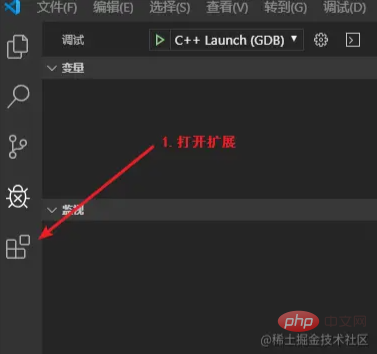
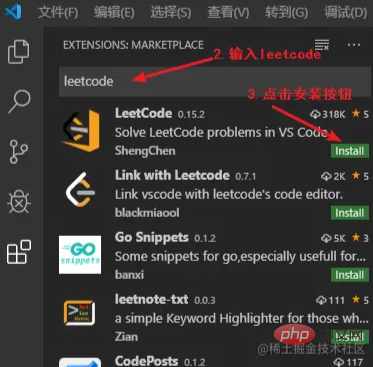
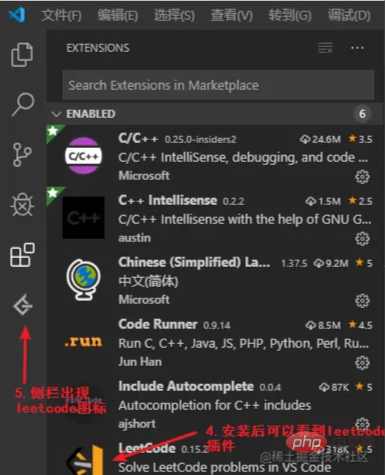


Dann können Sie die Fragen gerne beantworten! !
An- und abmelden
Klicken Sie im
LeetCode ExploreraufBei LeetCode anmelden, um sich anzumelden.LeetCode Explorer中的Sign in to LeetCode即可登入。-
你也可以使用下来命令登入或利用cookie登入或登出:
- LeetCode: Sign in
- LeetCode: Sign out
切换中英文
-
目前可切换的版本有:
- leetcode.com
- leetcode-cn.com
注意:两种版本的 LeetCode 账户并不通用,请确保当前激活的版本是正确的。插件默认激活的是英文版。
选择题目
直接点击题目或者在
LeetCode Explorer中右键题目并选择Preview Problem可查看题目描述-
选择
Show Problem可直接进行答题。注意:你可以通过更新配置项
leetcode.workspaceFolder来指定保存题目文件所用的工作区路径。默认工作区路径为: $HOME/.leetcode/ 。注意:你可以通过更新配置项
leetcode.showCommentDescription来指定是否要在注释中包含题目描述。注意:你可以通过
LeetCode: Switch Default Language命令变更答题时默认使用编程语言。
快捷键
-
插件会在编辑区域内支持五种不同的快捷方式(Code Lens):
-
Submit: 提交你的答案至 LeetCode; -
Test: 用给定的测试用例测试你的答案; -
Star: 收藏或取消收藏该问题; -
Solution: 显示该问题的高票解答; -
Description: 显示该问题的题目描述。
注意:你可以通过
leetcode.editor.shortcuts配置项来定制需要激活的快捷方式。默认情况下只有Submit和TestSie können sich auch mit dem folgenden Befehl anmelden oder Cookies zum An- und Abmelden verwenden: -
🎜Wechseln Sie zwischen Chinesisch und Englisch🎜🎜🎜🎜🎜LeetCode hat derzeit zwei Versionen: 🎜Englische Version🎜 und 🎜Chinesische Version🎜. Klicken Sie in der Navigationsleiste von LeetCode Explorerauf img src="https://p3-juejin.byteimg.com/tos-cn-i-k3u1fbpfcp/f2dff5c7506c462086c5efe01c0bc8ca~tplv-k3u1fbpfcp-watermark.awebp" alt="Teilen Sie das elegante Plug-in zum Bürsten von Leetcode in VSCode und lassen Sie uns gemeinsam eine schöne Zeit beim Angeln haben!" Loading="lazy"/>🎜 Schaltfläche zu Version wechseln. 🎜🎜🎜🎜Die derzeit umschaltbaren Versionen sind: 🎜🎜🎜🎜leetcode.com🎜🎜🎜🎜leetcode-cn.com🎜🎜🎜🎜Hinweis: Die beiden Versionen von LeetCode-Konten sind nicht 🎜kompatibel🎜, bitte stellen Sie sicher Die aktuell aktivierte Version ist korrekt. Das Plug-in ist in der 🎜englischen Version🎜 standardmäßig aktiviert. 🎜🎜🎜🎜🎜Wählen Sie die Frage aus🎜🎜🎜🎜🎜Klicken Sie direkt auf die Frage oder 🎜klicken Sie mit der rechten Maustaste auf die Frage im LeetCode Explorer und wählen Sie aus Problemvorschau Sie können die Fragebeschreibung anzeigen🎜🎜🎜🎜Wählen Sie Problem anzeigen, um die Frage direkt zu beantworten. 🎜🎜Hinweis: Sie können den Arbeitsbereichspfad angeben, der zum Speichern der Fragendatei verwendet wird, indem Sie das Konfigurationselement leetcode.workspaceFolder aktualisieren. Der Standard-Arbeitsbereichspfad lautet: 🎜$HOME/.leetcode/🎜 . 🎜🎜🎜Hinweis: Sie können angeben, ob die Fragenbeschreibung in den Kommentar aufgenommen werden soll, indem Sie das Konfigurationselement leetcode.showCommentDescription aktualisieren. 🎜🎜🎜Hinweis: Sie können den Befehl LeetCode: Switch Default Language verwenden, um die Standardprogrammiersprache zu ändern, die bei der Beantwortung von Fragen verwendet wird. 🎜🎜🎜🎜🎜Tastenkombinationen🎜🎜🎜🎜🎜Das Plug-in unterstützt fünf verschiedene Tastenkombinationen (Code Lens) im Bearbeitungsbereich: 🎜🎜🎜Submit: Senden Sie Ihre Antwort an LeetCode; 🎜🎜<code>Test: Testen Sie Ihre Antwort mit dem angegebenen Testfall 🎜🎜Stern: Setzen Sie ein Lesezeichen für die Frage oder entfernen Sie das Lesezeichen ;🎜🎜Lösung: Zeigt die Lösung mit der höchsten Bewertung für die Frage an. 🎜🎜Beschreibung: Zeigt die Titelbeschreibung der Frage an. 🎜🎜🎜Hinweis: Sie können die Verknüpfungen, die aktiviert werden müssen, über das Konfigurationselement leetcode.editor.shortcuts anpassen. Standardmäßig sind nur Submit und Test aktiviert. 🎜🎜🎜🎜🎜Weitere Programmierkenntnisse finden Sie unter: 🎜Programmiervideo🎜! ! 🎜
🎜Wählen Sie die Frage aus🎜🎜🎜🎜🎜Klicken Sie direkt auf die Frage oder 🎜klicken Sie mit der rechten Maustaste auf die Frage im LeetCode Explorer und wählen Sie aus Problemvorschau Sie können die Fragebeschreibung anzeigen🎜🎜🎜🎜Wählen Sie Problem anzeigen, um die Frage direkt zu beantworten. 🎜🎜Hinweis: Sie können den Arbeitsbereichspfad angeben, der zum Speichern der Fragendatei verwendet wird, indem Sie das Konfigurationselement leetcode.workspaceFolder aktualisieren. Der Standard-Arbeitsbereichspfad lautet: 🎜$HOME/.leetcode/🎜 . 🎜🎜🎜Hinweis: Sie können angeben, ob die Fragenbeschreibung in den Kommentar aufgenommen werden soll, indem Sie das Konfigurationselement leetcode.showCommentDescription aktualisieren. 🎜🎜🎜Hinweis: Sie können den Befehl LeetCode: Switch Default Language verwenden, um die Standardprogrammiersprache zu ändern, die bei der Beantwortung von Fragen verwendet wird. 🎜🎜🎜🎜🎜Tastenkombinationen🎜🎜🎜🎜🎜Das Plug-in unterstützt fünf verschiedene Tastenkombinationen (Code Lens) im Bearbeitungsbereich: 🎜🎜🎜Submit: Senden Sie Ihre Antwort an LeetCode; 🎜🎜<code>Test: Testen Sie Ihre Antwort mit dem angegebenen Testfall 🎜🎜Stern: Setzen Sie ein Lesezeichen für die Frage oder entfernen Sie das Lesezeichen ;🎜🎜Lösung: Zeigt die Lösung mit der höchsten Bewertung für die Frage an. 🎜🎜Beschreibung: Zeigt die Titelbeschreibung der Frage an. 🎜🎜🎜Hinweis: Sie können die Verknüpfungen, die aktiviert werden müssen, über das Konfigurationselement leetcode.editor.shortcuts anpassen. Standardmäßig sind nur Submit und Test aktiviert. 🎜🎜🎜🎜🎜Weitere Programmierkenntnisse finden Sie unter: 🎜Programmiervideo🎜! ! 🎜
leetcode.workspaceFolder aktualisieren. Der Standard-Arbeitsbereichspfad lautet: 🎜$HOME/.leetcode/🎜 . 🎜🎜🎜Hinweis: Sie können angeben, ob die Fragenbeschreibung in den Kommentar aufgenommen werden soll, indem Sie das Konfigurationselementleetcode.showCommentDescriptionaktualisieren. 🎜🎜🎜Hinweis: Sie können den BefehlLeetCode: Switch Default Languageverwenden, um die Standardprogrammiersprache zu ändern, die bei der Beantwortung von Fragen verwendet wird. 🎜🎜🎜🎜🎜Tastenkombinationen🎜🎜🎜🎜🎜Das Plug-in unterstützt fünf verschiedene Tastenkombinationen (Code Lens) im Bearbeitungsbereich: 🎜🎜🎜
Submit: Senden Sie Ihre Antwort an LeetCode; 🎜🎜<code>Test: Testen Sie Ihre Antwort mit dem angegebenen Testfall 🎜🎜Stern: Setzen Sie ein Lesezeichen für die Frage oder entfernen Sie das Lesezeichen ;🎜🎜Lösung: Zeigt die Lösung mit der höchsten Bewertung für die Frage an. 🎜🎜Beschreibung: Zeigt die Titelbeschreibung der Frage an. 🎜🎜🎜Hinweis: Sie können die Verknüpfungen, die aktiviert werden müssen, über das Konfigurationselementleetcode.editor.shortcutsanpassen. Standardmäßig sind nurSubmitundTestaktiviert. 🎜🎜🎜🎜🎜Weitere Programmierkenntnisse finden Sie unter: 🎜Programmiervideo🎜! ! 🎜
Das obige ist der detaillierte Inhalt vonTeilen Sie das elegante Plug-in zum Bürsten von Leetcode in VSCode und lassen Sie uns gemeinsam eine schöne Zeit beim Angeln haben!. Für weitere Informationen folgen Sie bitte anderen verwandten Artikeln auf der PHP chinesischen Website!
In Verbindung stehende Artikel
Mehr sehen- Bringen Sie Ihnen Schritt für Schritt bei, wie Sie ein Maven-Projekt in vscode erstellen (Kombination aus Grafiken und Text).
- So konfigurieren Sie Vue in VSCode und verwenden die Vetur-Spracherkennungs-Engine!
- 10 Tipps zur Verbesserung der Entwicklungseffizienz in VSCode
- So lassen Sie die Konfiguration in VSCode weg, um Less schnell zu verwenden
- VSCode kann den Browser nahtlos debuggen. Werfen wir einen Blick auf die Verwendung und die Prinzipanalyse!

